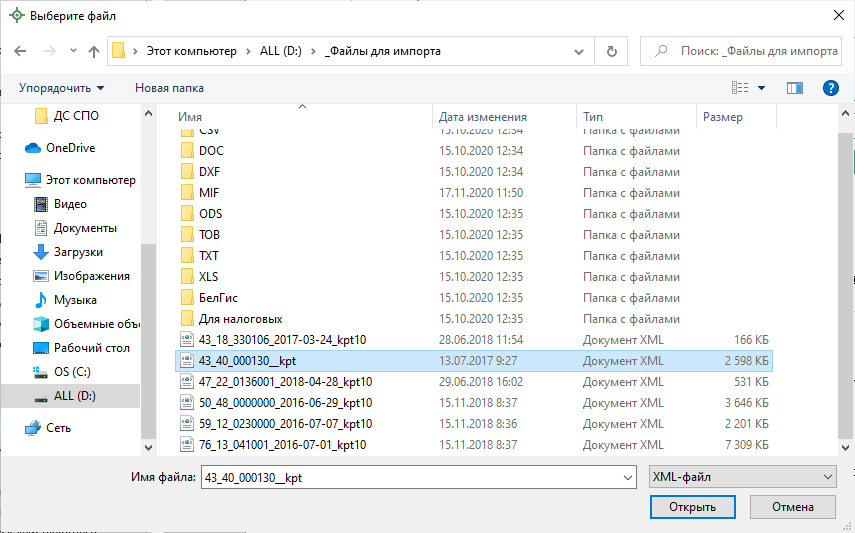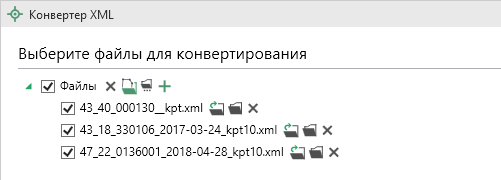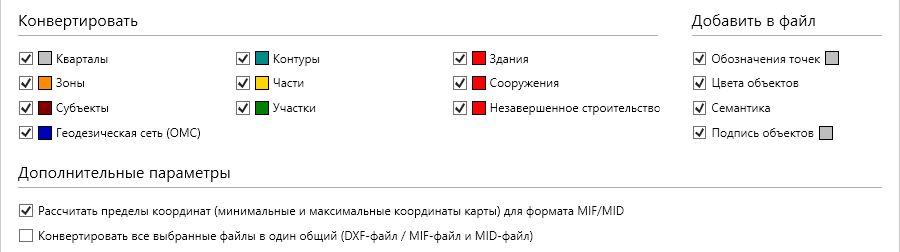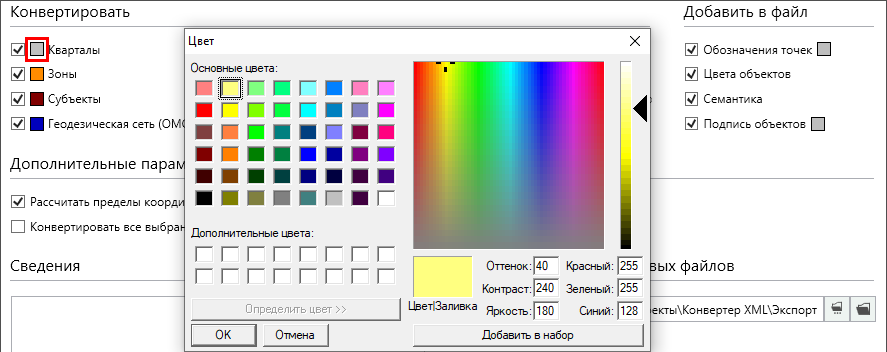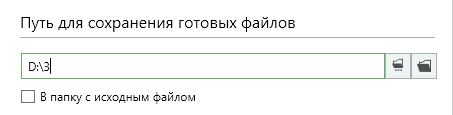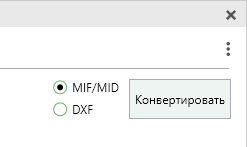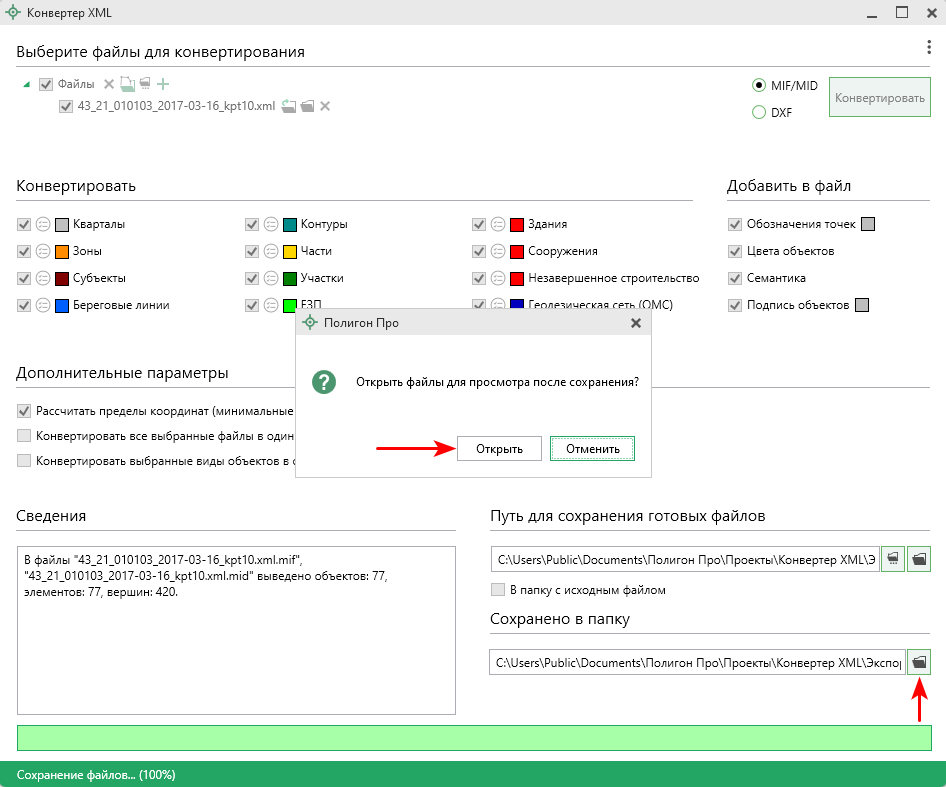Конвертер XML
Модуль позволяет конвертировать в форматы MIF/MID, DXF, SHP содержимое XML-файлов:
- выдаваемых Росреестром (КПТ, кадастровых выписок и паспортов ЗУ, выписок и паспортов ОКС и др.);
- сдаваемых в Росреестр (межевых, технических планов, карт планов и др.);
- выписок из ГЛР (о лесном участке, лесничестве, участковом лесничестве, лесном квартале, лесотаксационном выделе и лесосеке).
Примечание
При конвертации файлов в DXF координаты переводятся в систему координат WGS EPSG:3857.
При активном параметре "Не изменять исходную систему координат" в DXF для координатного описания будет использоваться та система координат, которая была указана в XML-документе выписки/КПТ.
Расшифровка слоев (легенда)
| Слой | Обозначение |
|---|---|
| 0 | Базовый слой |
| B | Кадастровые кварталы |
| DELTA | Погрешность точек |
| EZP | ЕЗ |
| G | Границы населенных пунктов и MO, субъектов РФ |
| C | Контуры многоконтурных участков |
| LABELS | Подписи объектов |
| OMS | Пункты геод.сети (ОМС, ГГС и др.) |
| P | Земельные участки |
| POINTS | Подписи точек |
| PT | Условная часть линейного сооружения |
| S | Части ЗУ |
| T | Сооружения |
| U | Объекты незавершенного строительства |
| W | Береговые линии |
| Z | Зоны (территориальные/ЗОУИТ) |
| D | Здания |
| E | Контуры |
Чтобы конвертировать файл:
-
Выберите файл для конвертации.
Для этого:
Или
-
нажмите кнопку
 , в открывшемся окне выберите папку с файлами для конвертации.
, в открывшемся окне выберите папку с файлами для конвертации.Примечание
Также Вы можете скачать для печати файлы из веб-сервисов "Архив КПТ" и "Архив лесных документов". Для этого нажмите кнопку
 для Архива КПТ или
для Архива КПТ или  для Архива лесных документов, выберите нужный файл, скачайте его и выберите для конвертации.
для Архива лесных документов, выберите нужный файл, скачайте его и выберите для конвертации.
После добавления файлов будет сформирован список:
Возле каждого файла расположены кнопки:
 - открыть файл в приложении по умолчанию;
- открыть файл в приложении по умолчанию; - открыть расположение файла;
- открыть расположение файла; - удалить файл из списка.
- удалить файл из списка.
-
-
Установите параметры конвертации.
-
галочками установите какие типы объектов необходимо конвертировать;
-
при нажатии на кнопки
 можно выбрать, какие объекты конвертировать:
можно выбрать, какие объекты конвертировать: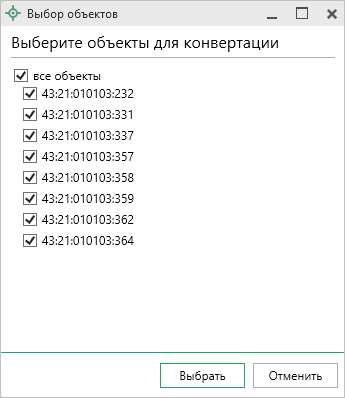
Проставьте/снимите галочки чтобы конвертировать/пропускать объекты.
-
каждый тип объектов, который необходимо конвертировать, может иметь собственный цвет – Вы можете использовать цвета, обозначенные по умолчанию, либо выбрать цвет самостоятельно. Чтобы выбрать цвет, нажмите на цветной квадрат слева от наименования типа объекта и выберите нужный цвет из палитры:
-
чтобы в файл были добавлены обозначения точек, цвета объектов, семантика или подписи объектов, установите одноименные галочки;
-
дополнительно можно рассчитать минимальные и максимальные координаты карты для формата MIF/MID, для этого установите галочку в соответствующем пункте;
-
если необходимо конвертировать все выбранные файлы в один общий, установите галочку в "Конвертировать все выбранные файлы в один общий (DXF-файл, MIF-файл и MID-файл, SHP-файл)";
-
если необходимо конвертировать объекты в отдельные файлы по выбранным видам объектов, установите галочку в "Конвертировать выбранные виды объектов в отдельные слои (DXF-файл, MIF-файл и MID-файл, SHP-файл)".
-
-
Выберите путь для сохранения готовых файлов.
Нажмите кнопку
 , в открывшемся окне выберите папку для сохранения.
, в открывшемся окне выберите папку для сохранения.Примечание
Если необходимо сохранить файл в папку с исходным, установите галочку "В папку с исходным файлом".
-
Выберите формат, в который необходимо конвертировать файл и нажмите кнопку
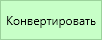 .
.
Сконвертированные файлы можно посмотреть в папке, нажав на соответствующую кнопку в диалоговом окне, или нажав на кнопку в блоке "Сохранено в папку":
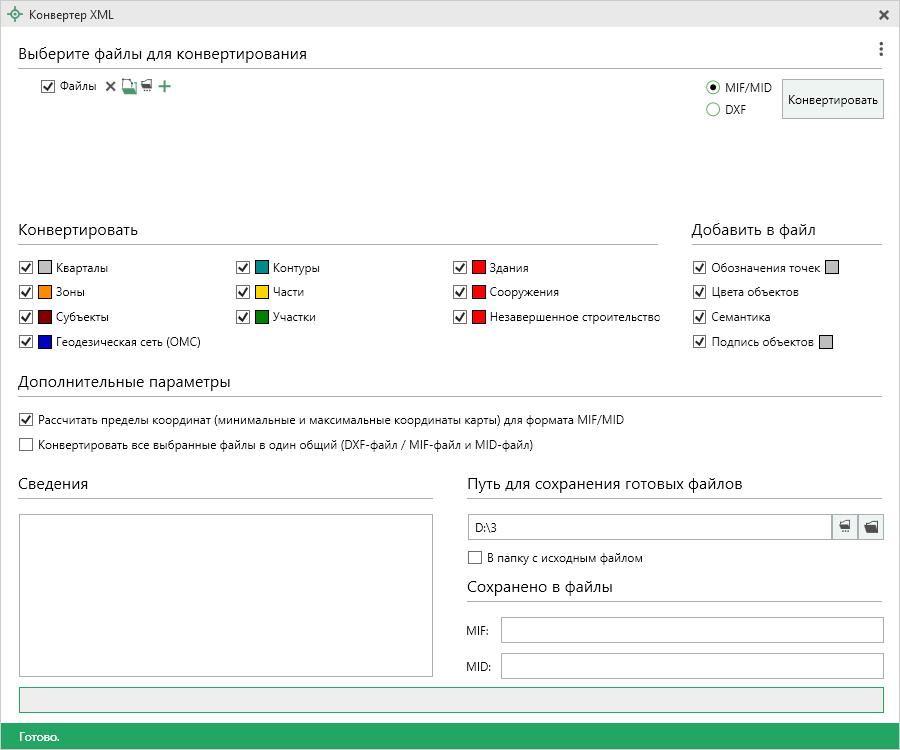
 , в открывшемся окне выберите один или несколько файлов (XML-файл или ZIP-архив);
, в открывшемся окне выберите один или несколько файлов (XML-файл или ZIP-архив);